教您如何在64位MSDN镜像中安装原版Win10 1909专业版
很多小伙伴们都觉得win10系统使用起来非常好,也想尝试在msdn镜像直接安装原版win10 1909专业版.那小伙伴们知道该怎么在msdn镜像直接安装吗?接下来小编就来为大家解答如何在64位MSDN镜像中安装原版Win10 1909专业版
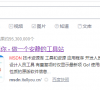
更新日期:2022-02-15
来源:系统部落
说到 Windows 10 系统,那么我们就不得不想到微软为了让用户放弃 Windows 7 系统大力推广用户使用新的 Windows 10 系统。无论是免费也好,收费也好,只是希望用户能很快的过度到 Windows 10 系统。在 Windows 10 系统中,除了微软官方发布的镜像系统,还有网络上一些用户提供的 Ghost 系统。
Windows 10 Build 2004 新功能:
安全性
Windows Hello
现在,所有主要浏览器(包括 Chrome 和 Firefox)都支持 Windows Hello 作为快速线上身份认证联盟 2 (FIDO2) 的身份验证器。
现在,你可以通过以下方法为 Windows 10设备上的 Microsoft 帐户启用无密码登录:转到“设置 > 帐户 > 登录选项”,然后在“将设备设置为无密码登录”下选择打开。 启用无密码登录会将 Windows 10 设备上的所有 Microsoft 帐户切换为使用 Windows Hello 人脸、指纹或 PIN 的新式身份验证。
Windows Hello PIN 登录支持已添加到安全模式。
Windows Hello 企业版现在具有混合 Azure Active Directory 支持和电话号码登录 (MSA)。 FIDO2 安全密钥支持已扩展到 Azure Active Directory 混合环境,使具有混合环境的企业可以利用无密码身份验证。 有关更多信息,请参阅将针对 FIDO2 预览的 Azure Active Directory 支持扩展到混合环境。
Windows Defender System Guard
在此版本中,Windows Defender System Guard 实现了甚至更高级别的系统管理模式 (SMM) 固件保护,不仅检查 OS 内存和密码的范围,还会检查寄存器和 IO 等其他资源。
通过此改进,操作系统可以检测到更高级别的 SMM 遵从性,从而使设备能更有力地抵御 SMM 的攻击和漏洞。 此功能具有前瞻性,目前需要很快有新的硬件可用。
System Guard
Windows Defender 应用程序保护
自 2020 年初以来,Microsoft Defender 应用程序防护一直用于基于 Chromium 的 Microsoft Edge。
注意:即将推出适用于 Office 的应用程序防护。
部署
Windows 安装程序
Windows 安装程序答案文件 (unattend.xml) 已改进语言。
此版本在 Windows 安装程序中的改进还包括:
缩短了功能更新期间的离线时间
改进了对保留存储的控制
改进了控制和诊断
新增恢复选项
SetupDiag
在 Windows 10 版本 2004 中,现已自动安装 SetupDiag。
SetupDiag 是一款命令行工具,可帮助诊断 Windows 10 更新失败的原因。 SetupDiag 通过搜索 Windows 安装程序日志文件工作。 搜索日志文件时,SetupDiag 使用一组规则来比对已知问题。
在升级过程中,Windows 安装程序会将其所有源文件提取到 %SystemDrive%$Windows.~bt\Sources 目录中。 在 Windows 10 版本 2004 和更高版本中,Windows 安装程序现在也将 SetupDiag.exe 安装到此目录中。 如果升级时遇到问题,SetupDiag 将自动运行以确定失败的原因。 如果升级流程正常进行,则此目录将移至 %SystemDrive%\Windows.Old 下方以便清理。
Windows Autopilot
在此版本中,你可以配置 Windows Autopilot 用户驱动且加入了 VPN 支持的混合 Azure Active Directory。 此支持也已反向移植到 Windows 10 版本 1909 和 1903。
如果你在 Autopilot 配置文件中配置了语言设置,并且设备已连接到以太网,所有方案现在都将跳过语言、区域设置和键盘页面。 在以前的版本中,只有自部署配置文件才支持此功能。
Microsoft 终结点管理器
配置服务器中提供了就地升级向导。 有关更多信息,请参阅使用配置服务器简化 Windows 10 部署。
Windows 评估和部署工具包 (ADK)
在此处下载 Windows 10 版本 2004 的 Windows 评估和部署工具包和 Windows 预安装环境加载项。
Microsoft 部署工具包 (MDT)
MDT 版本 8456 支持 Windows 10 版本 2004,但是当前存在导致 MDT 错误检测到存在 UEFI 的问题。 MDT 有可解决此问题的可用更新。
维护
传递优化
Windows PowerShell cmdlet 已得到改进:
Get-DeliveryOptimizationStatus 新增了 -PeerInfo 选项,以获取对等活动背后的实时峰值(例如,对等 IP 地址、已接收/已发送字节)。
DeliveryOptimizationLogAnalysis 是一种新的 cmdlet,可提供你的“待办”日志中的活动摘要(下载次数、对等方下载、总体对等效率)。 若要深入了解对等连接,请使用 -ListConnections 选项。
Enable-DeliveryOptimizationVerboseLogs 是一种新的 cmdlet,可实现更高级别的日志记录详细信息,以帮助进行故障排除。
其他改进:
企业网络限制已增强,以优化前景与背景限制。
具有云服务支持的电脑可以使用基于云的自动拥塞检测。
在此版本中,将删除以下传递优化策略:
最大下载带宽百分比 (DOPercentageMaxDownloadBandwidth)
原因:为前台和后台替换了单独的策略
最大上载带宽 (DOMaxUploadBandwidth)
原因:仅影响上传到 Internet 对等机,不会在企业中使用。
绝对最大限制 (DOMaxDownloadBandwidth)
原因:前台和后台分离
适用于企业的 Windows 更新
在此版本中,适用于企业的 Windows 更新的增强功能包括:
Intune 控制台更新:现在提供目标版本,让你可以指定要将设备迁移到的 Windows 10 版本。 此外,此功能使你可以保持设备的当前版本,直到服务终止。 在 Intune 中查看,也可以作为组策略和配置服务提供程序 (CSP) 策略提供。
验证改进:为了确保设备和最终用户保持高效且受保护,Microsoft 会在已知存在影响设备的问题时使用安全保留来阻止设备更新。 此外,为了便于 IT 管理员在最新版本上进行验证,我们创建了一项新策略,使管理员可以选择不使用内置安全保留。
减少更新:去年,我们针对 Windows 10 更改了更新安装策略,使其仅针对运行即将终止服务的功能更新版本的设备。 因此,许多设备每年仅更新一次。 为了使所有设备都能充分利用此策略更改并防止混淆,我们从 Windows 10 版本 2004 开始,在 Windows Update 设置“高级选项”页面中删除了延迟。 如果你希望继续利用延迟,则可以使用本地组策略(“计算机配置 > 管理模板 > Windows 组件 > Windows 更新 > 适用于企业的 Windows 更新 > 选择何时接收预览版本和功能更新”或“选择何时接收质量更新”)。 有关此更改的详细信息,请参阅面向最终用户的简化 Windows 更新设置。
网络
Wi-Fi 6 和 WPA3
现在,Windows 支持具有 Wi-Fi 6 和 WPA3的最新 WLAN 标准。 Wi-Fi 6 通过增强的安全性为你提供更好的无线覆盖范围和性能。 WPA3 改进了 WLAN 安全性并保护开放网络。
TEAP
在此版本中,添加了隧道可扩展身份验证协议 (TEAP) 作为身份验证方法,以允许将多个凭据链接在一起,成为一个 EAP 事务。 可以通过企业策略配置 TEAP 网络。
虚拟化
Windows 沙盒
Windows 沙盒是隔离化的桌面环境,可在其中安装软件,同时无需担心长久影响设备。 此功能在 Windows 10 版本 1903 中发布。 Windows 10 版本 2004 包含错误修复,可以对配置进行更多控制。
Windows 沙盒配置包括:
现在,MappedFolders 支持目标文件夹。 以前无法指定目标,它始终映射到沙盒桌面。
现在,AudioInput/VideoInput 设置让你可以通过沙盒共享其主机麦克风或摄像头。
ProtectedClient 是一种新的安全设置,可运行与已启用额外安全设置的沙盒的连接。 由于复制和粘贴的问题,默认情况下禁用此功能。
PrinterRedirection:现在可以启用和禁用与沙盒之间的主机打印机共享。
ClipboardRedirection:现在可以启用和禁用与沙盒之间的主机剪贴板共享。
MemoryInMB 新增了指定沙盒的最大内存使用量的功能。
在此版本中,还将 Windows Media Player 重新添加到了沙盒映像中。
此版本还改进了 Windows 沙盒的可访问性,包括:
提供麦克风支持。
新增了通过 Windows 沙盒配置文件配置音频输入设备的功能。
Shift + Alt + PrintScreen 键序列,可轻松访问启用高对比度模式的对话框。
Ctrl + Alt + break 键序列,允许进入/退出全屏模式。
适用于 Linux 的 Windows 子系统 (WSL)
在此版本中,Linux VM 中不再使用的内存将释放回 Windows。 以前,WSL VM 的内存可以增长,但不会在不再需要时收缩。
如果你的设备支持虚拟化,则已经为 ARM64 设备添加了 WSL2 支持。
Windows 虚拟桌面 (WVD)
Windows 10 是 WVD 不可或缺的一部分,并在 2020 年春季更新中提供了一些增强功能。 请查看 Windows 虚拟桌面文档,以了解最新和最全面信息,以及 3 月以来的 WVD 虚拟事件。
Microsoft Edge
在内部版本 2020 和 Microsoft Edge 预览体验计划的新增功能中了解有关新版 Microsoft Edge 和其他创新的计划。
应用程序设置
此版本使你可以显式控制 Windows 何时自动重启在重新启动电脑时打开的应用。
Windows Shell
此版本实施了对 Windows 10 用户界面的多项增强:
Cortana
Cortana 已在 Windows 10 版本 2004 中得到更新和增强:
高效工作:基于聊天的 UI 使你能够通过键入或说出自然语言查询与 Cortana 进行交互,从而轻松地在 Microsoft 365 上获取信息并顺利执行工作。目前,美国讲英语的人士可以使用专注于高效工作的功能,例如查找人员个人资料、查看计划、加入会议以及在微软待办中添加到列表。
在接下来的几个月中,我们将通过 Microsoft Store 定期更新应用来增强这种体验,支持唤醒词调用,并在你说“Cortana”时启用监听功能,从而提供更多高效工作功能,例如显示相关电子邮件和文档以帮助你准备会议以及针对国际用户扩展受支持的功能。
安全性:收紧了对 Cortana 的访问,必须使用工作或学校帐户或 Microsoft 帐户安全登录才能使用 Cortana。 由于访问越来越严格,因此一些消费者技能(包括音乐、联网家庭和第三方技能)将不再可用。 此外,用户获得基于云的辅助服务,这些服务可以满足 Office 365 的企业级隐私、安全性和合规性承诺,如在线服务条款中所述。
移动 Cortana 窗口:将 Cortana 窗口拖动到桌面上更方便的位置。
Windows 搜索
可通过多种方式改进 Windows Search。 有关详细信息,请参阅增强 Windows Search 的功能。
虚拟桌面
现在,你可以重命名虚拟桌面,而不必固守于系统签发的名称(如桌面 1)。
蓝牙配对
蓝牙设备与计算机的配对将通过通知进行,因此无需转到“设置”应用即可完成配对。 其他改进包括更快的配对和设备名称显示。 有关详细信息,请参阅改善蓝牙配对体验。
重置此电脑
“重置此电脑”恢复功能现在包括“云下载”选项。
任务管理器
此版本中的任务管理器新增了以下项目:
具有专用 GPU 卡的设备的“性能”选项卡上提供了 GPU 温度。
现在,“性能”选项卡列出了每个磁盘的磁盘类型。
显卡和显示器
DirectX
在此版本中,提供全新的 DirectX 12 功能。
二合一电脑
提供适用于二合一可转换电脑的全新平板电脑体验。 当你卸下二合一键盘时,屏幕将针对触摸进行优化,但是你仍然可以保留桌面的熟悉外观而不会受到干扰。
特殊用途的显示器
通过此更新,可以将运行 Windows 10 企业版或 Windows 10 专业工作站版且具有多个显示器的设备配置为阻止 Windows 使用显示器,使其可用于特殊用途。
示例包括:
固定功能的街机和游戏,例如座舱、驾驶、飞行和军事模拟器
具有定制面板的医学成像设备,例如灰度 X 射线显示器
类似于 Microsoft Store 中显示的视频墙
专用视频监控
监控面板的测试和验证
独立硬件供应商 (IHV) 驱动程序的测试和验证
若要阻止 Windows 使用显示器,请选择“设置”>“显示器”,然后单击“高级显示设置”。 选择要查看或更改的显示器,然后将“从桌面删除显示器”设置设置为“开”。 显示器现在可用于特殊用途。
桌面分析
桌面分析是一项与配置服务器集成的云连接服务,可提供对阻止中的 Windows 终结点管理的数据驱动见解。 桌面分析需要 Windows E3 或 E5 许可证,或者 Microsoft 365 E3 或 E5 许可证。
MSDN win10 32位系统下载地址:
Windows 10 (business editions), version 2004 (x86) – DVD (Chinese-Simplified)
文件名:cn_windows_10_business_editions_version_2004_updated_july_2020_x86_dvd_d10856de.iso
SHA1:21555EA946B3E8155F2DABABEBE769B5334E5DCF
文件大小:3.49GB
发布时间:2020-07-21
下载地址:点击下载
教您如何在64位MSDN镜像中安装原版Win10 1909专业版
很多小伙伴们都觉得win10系统使用起来非常好,也想尝试在msdn镜像直接安装原版win10 1909专业版.那小伙伴们知道该怎么在msdn镜像直接安装吗?接下来小编就来为大家解答如何在64位MSDN镜像中安装原版Win10 1909专业版
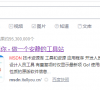
暗影精灵windows10原装系统下载
很多用户并不知道网络上提供的系统还分为原版和Ghost版,而且Ghost会包含很多广告.MSDN 原版镜像是很多人在找的,今天我们一起来看看暗影精灵windows10原装系统下载及安装.

MSDN 微软官方windows10 64位系统下载
对于有洁癖的人来说使用 Windows 系统肯定会选择原版,可是网络上目前有很多是 Ghost 版,而很多人并不知道如何下载微软原版镜像.今天我们就来给大家分享 MSDN windows10 64位系统下载.

acer原版windows10下载图文教程
acer原版windows10下载哪里找?一般情况下我们在购买的电脑出厂系统都是微软原版,可是当系统损坏了时我们又如何恢复呢?今天我们来一起看看 Windows 10 MSDN 原版镜像如何下载.

微软官方索尼windows7系统下载地址
不同品牌都有对应的电脑系统,而有些用户会一直在想自己的电脑是不是要装对应品牌的系统.其实微软发布的系统镜像是通用的,并不存在品牌之间的差异,而您看到的一些特殊微软Win7镜像都是订制的而已.

MSDN我告诉你是正版吗 MSDN我告诉你Win10系统需要激活吗(附激活密钥)
MSDN我告诉你是正版吗?MSDN我告诉你是一款非常火热的系统网站,这里的系统都是官方原版的系统,但是有很多新的用户对这个网站不是很了解,想知道MSDN我告诉你上的系统是不是正版的,下载安装以后需不需要激活,下面小编就为大家详细的解答一下!

微软MSDN大漏洞:原版Windows/Office随便下!
我们通常说的微软原版镜像,指的都是来自MSDN的资源,但这些是需要付费订阅才能获取的,不过现在,有国外网友发现MSDN网站上存在一个漏洞,任何人都可以直接下载Windows、Office等资源。 方法也很简单: 1、进入MSDN网站:https://msdn.microsoft.com 2、浏

win10 2004正式版上架MSDN 正式版本号为19041.208
根据外媒的最新消息等,微软win10 2004版本,也叫win10 五月更新版本在今天正式的面对用户们提供推送发布,且现在正式版的下载已经上架了MSDN哦~

微软发布Windows 10 S系统ISO镜像:MSDN订阅户可下
今天,微软宣布为MSDN订阅用户提供 Windows 10 S的ISO镜像下载 。 Windows 10 S是专为教育和特需用户准备的Windows 10系统,它与常规x86桌面版Windows 10的不同在于,不允许本地exe程序安装,所有APP都有且仅有官方商店一种渠道。 因为微软对浏览器、杀软等

msdn我告诉你是正版吗_msdn我告诉你系统介绍及相关问题解答
msdn我告诉你是一个非常好用的系统下载站,但是很多用户们都不清楚他们的系统是不是正版的,其实这个问题需要我们理解一下就懂了~
